Việc cài đặt ngày giờ trên máy tính windows 10 là một việc cần thiết, vì khi sử dụng windows 10 rất hay gặp trường hợp bị sai ngày giờ lúc này chúng ta phải sửa ngày giờ trên máy tính cho đúng.
Sau khi chúng ta update lên phiên bản windows 10 hay cài đặt hệ điều hành windows 10 thì rất nhiều bạn đã gặp phải tình trạng là lỗi sai ngày giờ trên máy tính. Do đó hôm nay mình xin viết bài này để hướng dẫn mọi người cách cài đặt ngày giờ trên máy tính win 10.
Với ai sử dụng windows 7 thì xem bài viết này nhé: Cài đặt ngày giờ cho máy tính win 7
Bước 1: các bạn kích phải vào ngày giờ và chọn Adjust date/time
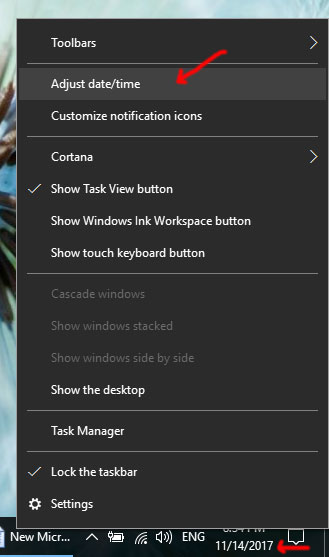
Bước 2: Ở thẻ Date/Time chúng ta sẽ chọn giờ chuẩn việt nam là (UTC+07:00) Bangkok, hanoi, jakarta ở mục Time zone
Kéo chuột xuống dưới bạn sẽ thấy dòng (UTC+07:00) Bangkok, hanoi, jakarta và chọn
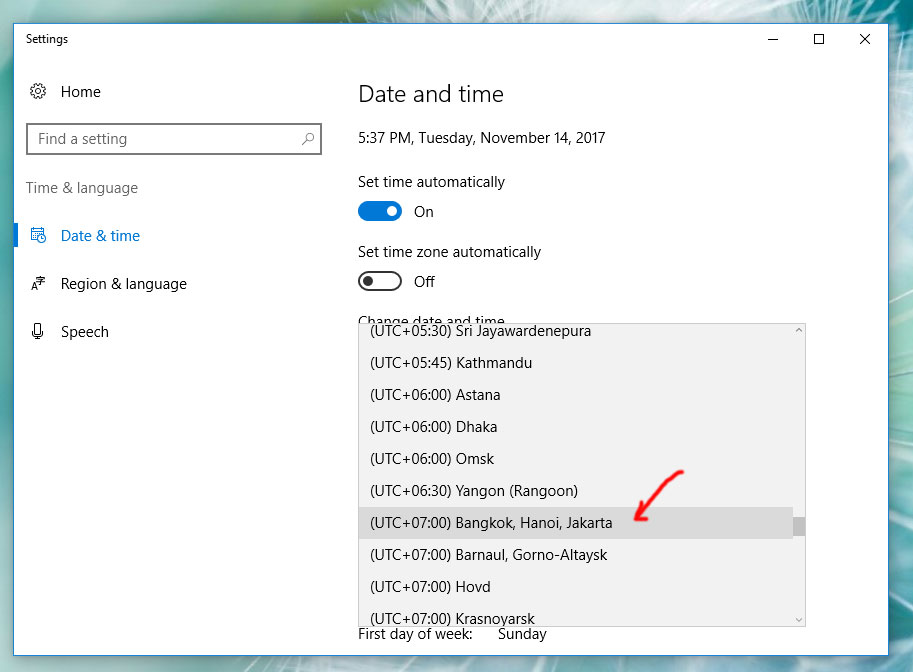
Bước 3: Bạn có thể vào mục Change date and time format để chỉnh kiểu hiển thị ngày giờ
Tại giao diện này bạn sẽ thiết lập được định dạng ngày giờ muốn hiển thị ra sao nếu không muốn thiệt lập gì thì bạn có thể bỏ qua.
Bước 4: Bây giờ chúng ta mới bắt đầu chỉnh thời gian
Lại kéo xuống phía dưới chúng ta chọn Additional date, time & regional settings ở mục Related Setting
Bước 5: giao diện tiếp theo chúng ta chọn Set the time and date ở mục Date and Time
Bước 6: Trong tab Date and Time bạn chọn Change date anh time...
Bước 7: Ở mục Time bạn sử giờ đúng với giờ hiện tại
Để chỉnh ngày tháng thì bạn kích chuột vào ô Date và kích vào phần năm như trong hình để chọn được ngày tháng năm
Chọn Tháng đúng
Rùi chọn ngày đúng rùi chọn OK là được rùi
Vậy là chúng ta đã có thể chỉnh sửa được thời gian trên máy tính windows 10 rùi đó, vậy là bạn không phải lo lắng lỗi sai ngày giờ trên windows 10 khi nâng cấp nữa rùi nhé.
Chúc các bạn thành công!
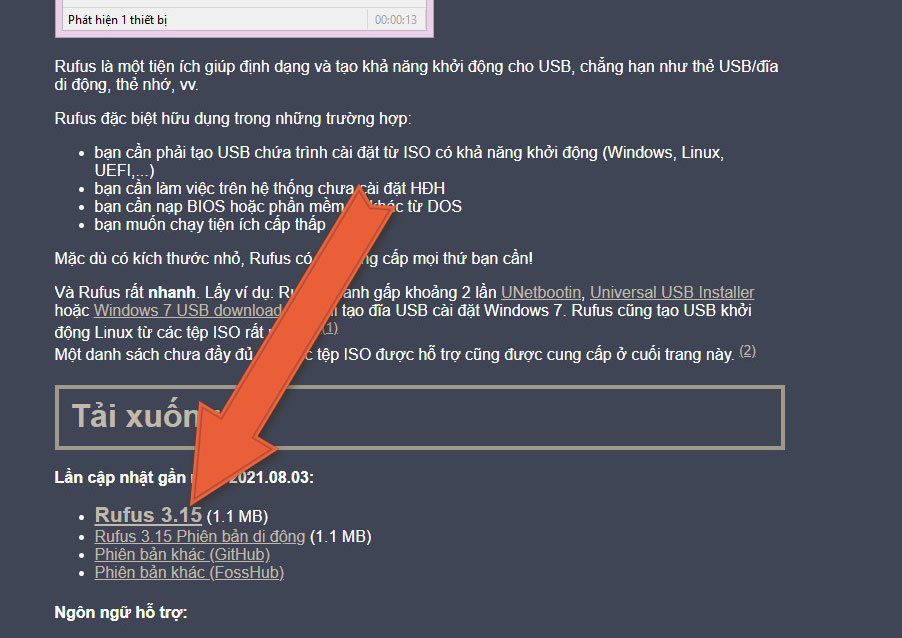
Rufus là một phần mềm hỗ trợ tạo ra những usb cài win như win 7, win 10 vô cùng hiệu quả.

Reset win 10 khá là hay giúp mát tính quay trở lại ban đâu, tuy nhiên

Hướng dẫn anh em cách cài đặt win 10 chi tiết đơn giản để ai cũng có thể tự cài đặt win 10 cho
Với cách vào safe mode win 10 không phải ai cũng biết, bởi windows 10 khác với các
Cách đổi tên máy tính trên win 10 cũng khá đơn giản, không hề phức

Nếu không sử dụng thì bạn nên gỡ bỏ ứng dụng trên máy đó đi, Nếu

Sticky note là một ứng dụng hữu ích trên win 10 chúng giúp bạn ghi nhớ lại
Cách mở task manager trên win 10 bạn đã biết chưa,task manager một công cụ vô
Bài viết sẽ hướng dẫn cho bạn nào muốn tắt update win 10, chỉ vài bước thui là